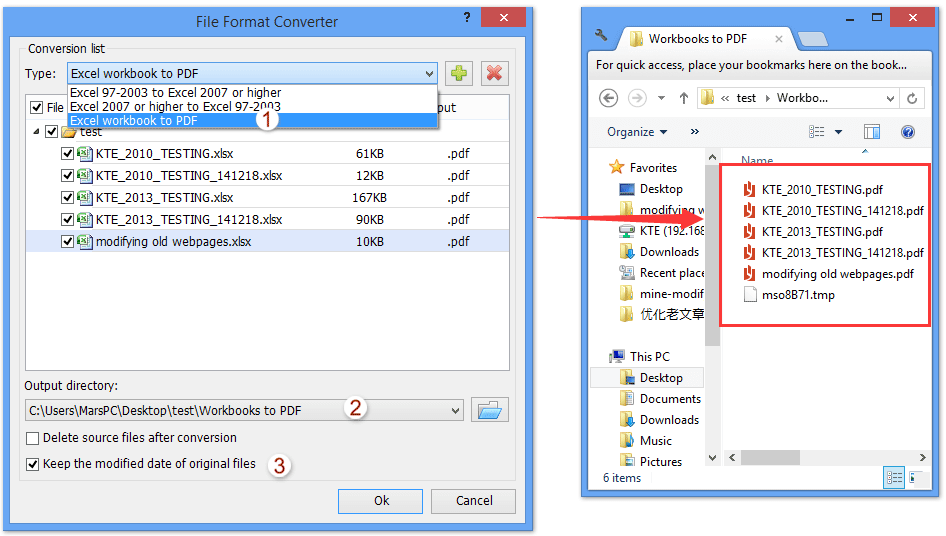Cum se convertesc prin lot fișiere Excel în PDF în Excel?
După cum știm, funcția Salvare ca Microsoft Excel poate salva foaia de lucru activă ca fișier PDF. Dar cum să salvați întregul registru de lucru ca fișier PDF în Excel? Și ce se întâmplă dacă salvați mai multe fișiere Excel ca fișiere PDF individuale? În acest articol voi introduce mai multe soluții în detalii.
Convertiți un fișier Excel în PDF cu funcția Salvare ca
Convertiți în lot mai multe fișiere Excel în PDF cu Kutools pentru Excel
Conversia în serie a mai multor foi de lucru în fișiere PDF separate
Convertiți în lot mai multe fișiere Excel în PDF în Excel
Convertiți un fișier Excel în PDF cu funcția Salvare ca
Putem converti un fișier Excel în fișier PDF cu funcția Salvare ca în Excel. Puteți face următoarele:
1. Deschideți fișierul Excel și faceți clic pe Fișier (Sau Buton Office)> Salvare ca.
2. În caseta de dialog Deschidere Salvare ca, trebuie să:
(1) Selectați un folder pentru a salva fișierul PDF;
(2) Denumiți fișierul PDF în Nume de fișier cutie;
(3) Faceți clic pe Salvați ca tip și selectați PDF (* .pdf) din lista derulantă;
(4) Faceți clic pe Opţiuni butonul.

3. În caseta de dialog Opțiuni de deschidere, vă rugăm să verificați TOATE opțiune și Întreg caietul și faceți clic pe OK butonul.

4. Faceți clic pe Economisiți din caseta de dialog Salvare ca.
Până acum registrul de lucru activ a fost salvat ca fișier PDF și salvat deja în folderul specificat.
Convertiți în lot mai multe fișiere Excel în PDF cu Kutools pentru Excel
Nu este dificil să salvați un fișier Excel în fișier PDF cu metoda de mai sus, dar ce se întâmplă dacă convertiți mai multe fișiere Excel în fișiere PDF, spune 20 de cărți de lucru, 100 de cărți de lucru sau mai multe? Această metodă va introduce Kutools pentru Excel Conversie format fișier utilitar pentru a converti în lot mai multe fișiere Excel în fișiere PDF.
Kutools pentru Excel - Dotat cu peste 300 de instrumente esențiale pentru Excel. Bucurați-vă de o încercare GRATUITĂ completă de 30 de zile, fără card de credit necesar! Descarcă acum!
1. Faceți clic pe Afacere > Workbook > Convertor format de fișiere pentru a deschide caseta de dialog File Format Converter.

2. În caseta de dialog Convertor format de fișiere, procedați după cum urmează:

(1) Selectați Caiet de lucru Excel în PDF de la Tip lista verticală;
(2) Faceți clic pe Adăuga buton ![]() > Dosar (Sau Fișier), apoi selectați registrele de lucru în caseta de dialog Căutare dosar de deschidere și faceți clic pe OK butonul.
> Dosar (Sau Fișier), apoi selectați registrele de lucru în caseta de dialog Căutare dosar de deschidere și faceți clic pe OK butonul.

(3) Faceți clic pe Naviga buton ![]() , și apoi în caseta de dialog Căutare folder, specificați folderul de destinație în care veți salva fișierele PDF și faceți clic pe OK butonul.
, și apoi în caseta de dialog Căutare folder, specificați folderul de destinație în care veți salva fișierele PDF și faceți clic pe OK butonul.

3. Faceți clic pe Ok din caseta de dialog Convertor format de fișiere.
note:
(1) Ștergeți fișierele sursă după conversie opțiunea va elimina registrele de lucru originale după convertirea în fișiere PDF.
(2) Păstrați data modificată a fișierelor originale opțiunea va rămâne ultima dată și ora modificate ale registrelor de lucru originale ca data și ora modificate de fișierele PDF noi.
Kutools pentru Excel - Supercharge Excel cu peste 300 de instrumente esențiale. Bucurați-vă de o încercare GRATUITĂ completă de 30 de zile, fără card de credit necesar! Ia-L Acum
Demo: convertiți în serie fișiere Excel în PDF cu Kutools pentru Excel
În mod normal, putem salva foaia de lucru activă ca fișier .pdf separat, fișier .txt sau fișier .csv cu caracteristica Salvare ca. Dar Kutools pentru Excel Carnet de lucru divizat utilitarul vă poate ajuta să salvați cu ușurință fiecare registru de lucru ca fișier separat PDF / TEXT / CSV sau registru de lucru în Excel.
Legate de articole:
Salvați sau exportați fiecare foaie ca fișier CSV în Excel
Imprimați fiecare rând / celulă pe o pagină separată în Excel
Cele mai bune instrumente de productivitate de birou
Îmbunătățiți-vă abilitățile Excel cu Kutools pentru Excel și experimentați eficiența ca niciodată. Kutools pentru Excel oferă peste 300 de funcții avansate pentru a crește productivitatea și a economisi timp. Faceți clic aici pentru a obține funcția de care aveți cea mai mare nevoie...

Fila Office aduce interfața cu file în Office și vă face munca mult mai ușoară
- Activați editarea și citirea cu file în Word, Excel, PowerPoint, Publisher, Access, Visio și Project.
- Deschideți și creați mai multe documente în filele noi ale aceleiași ferestre, mai degrabă decât în ferestrele noi.
- Vă crește productivitatea cu 50% și reduce sute de clicuri de mouse pentru dvs. în fiecare zi!